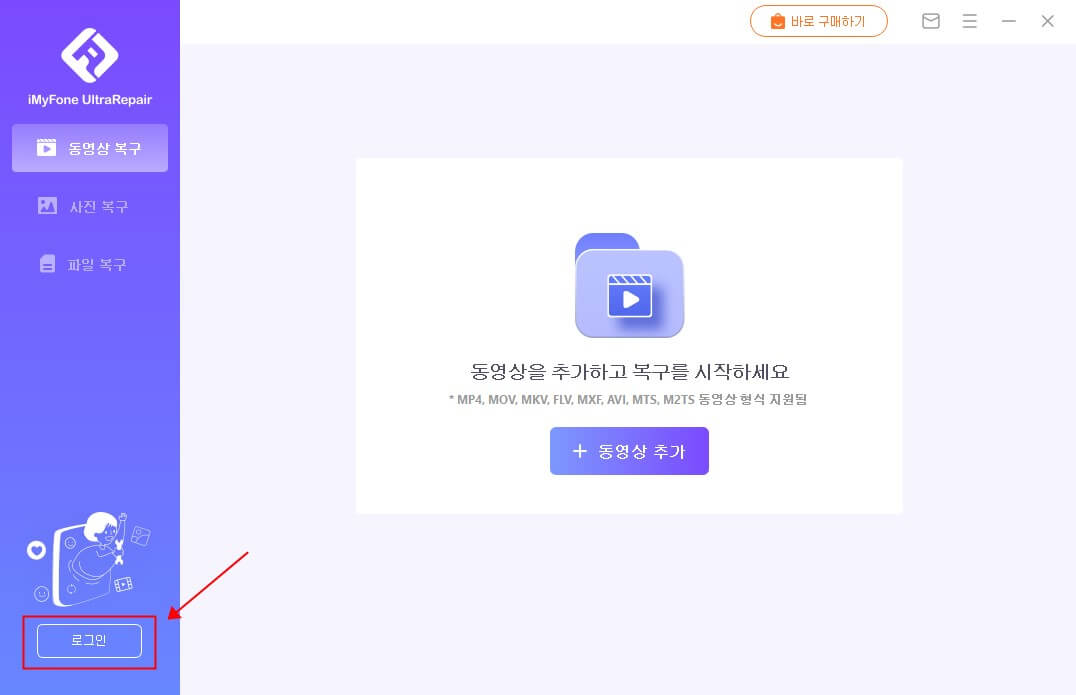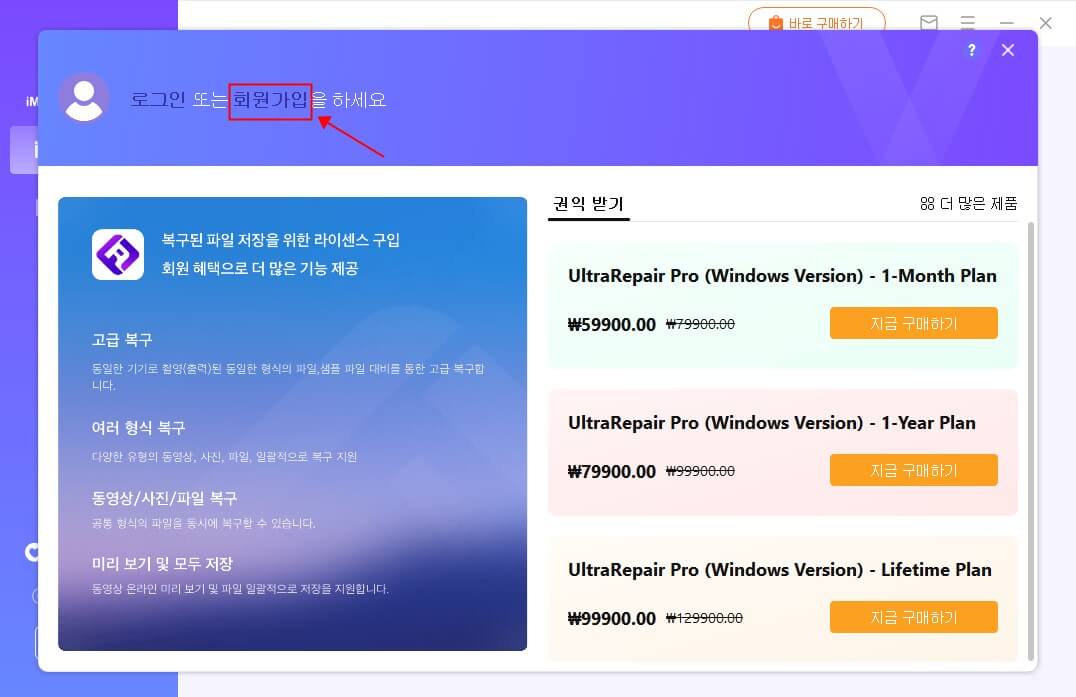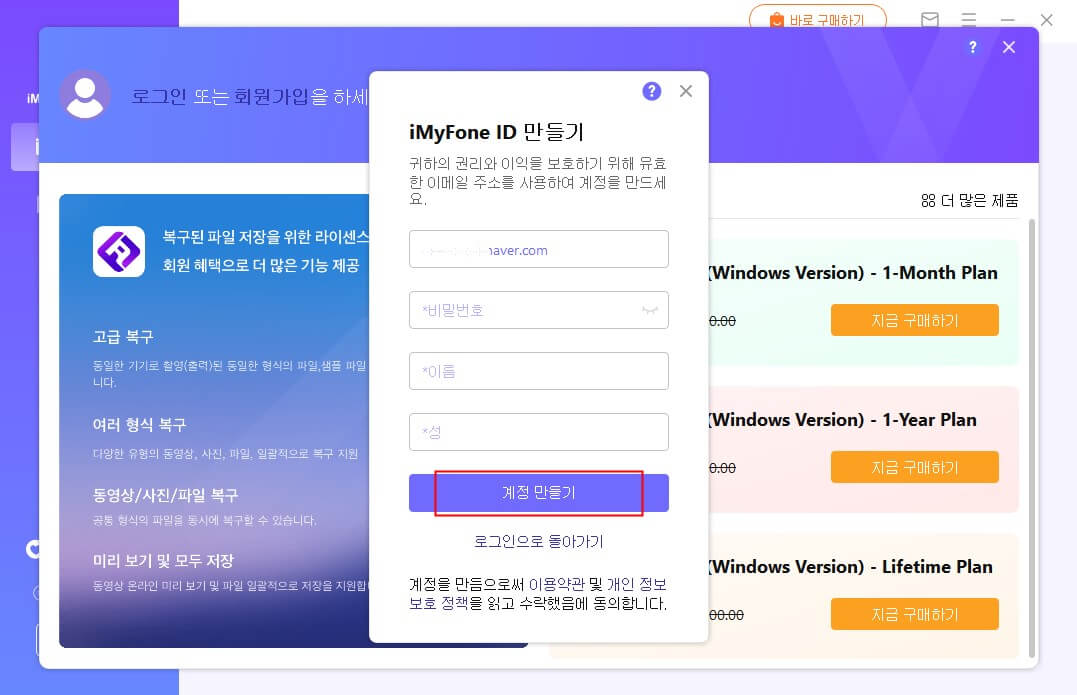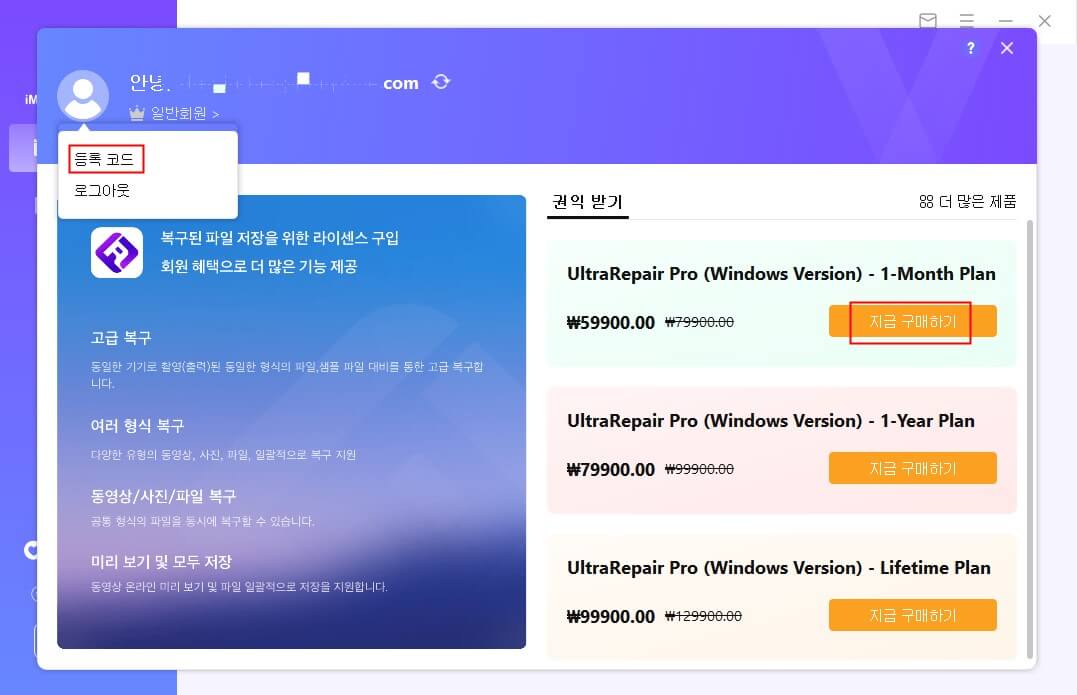iMyFone UltraRepair/ 아이마이폰 울트라리페어
파일이 심하게 손상되었다면, UltraRepair에서는 예시 파일을 추가하여 복구할 수 있습니다.예시 파일은 동일한 장치에서 만들어지며 손상된 파일과 동일한 형식을 가집니다.그것은 어떤 크기라도 된다. '고급 복구' 기능을 이용하여 심하게 손상된 파일을 복구할 수 있습니다.
복원된 파일 목록에서 저장할 파일을 선택하거나 "save all" 단추를 누르십시오.그리고 적절한 경로를 선택하여 파일을 원하는 위치에 저장할 수 있습니다.
일반적으로 편집 소프트웨어에서 완벽하지만 내보낼 때 시끄러워지고 품질이 떨어지는 동영상은 출력 설정의 잘못된 조합, 그래픽 드라이버의 이전 버전, 지원되지 않는 파일 형식 또는 호환되지 않는 코덱입니다.
컴퓨터를 다시 시작하고 다시 내보내거나 다른 미디어 플레이어를 사용하여 동영상을 재생할 수 있습니다.때로는 특수 효과를 지우고 내보내는 것도 문제를 해결할 수 있다.소스 비디오 클립의 품질과 포맷에 맞추어 내보내기 설정을 확실히 한다.복구가 어려운 영상의 품질 손실을 발견하셨다면 UltraRepair를 시도해 보세요!세 단계 간단한 절차만으로 이 문제를 해결할 수 있다.만약 당신이 수리의 품질에 만족하지 않는다면,우리는 당신을 위해 인공수리를 제공할 수 있습니다.우리는 당신의 사생활을 누설하지 않을 것입니다.
동영상 재생이 느리거나 버퍼링이 오래 걸리면 짜증난다.이 문제는 인터넷 속도, 브라우저, 컴퓨터 또는 동영상 파일 자체와 관련이 있을 수 있습니다.
복구하려면 먼저 캐시와 임시 파일을 삭제하여 브라우저를 삭제하십시오.그 다음 그래픽 카드 드라이버를 업데이트하거나 하드웨어 가속을 비활성화합니다.마지막으로 Wi-Fi를 통한 이더넷 케이블을 선택하여 온라인 비디오의 속도를 향상시킵니다.
이런 방법이 모두 작동하지 않는다면 문제는 동영상 파일에 있을 수 있습니다. UltraRepair를 사용하여 복구할 수 있습니다! 동영상에서 각종 파손을 복구하여 끊김없이 재생할 수 있도록 도와줍니다.